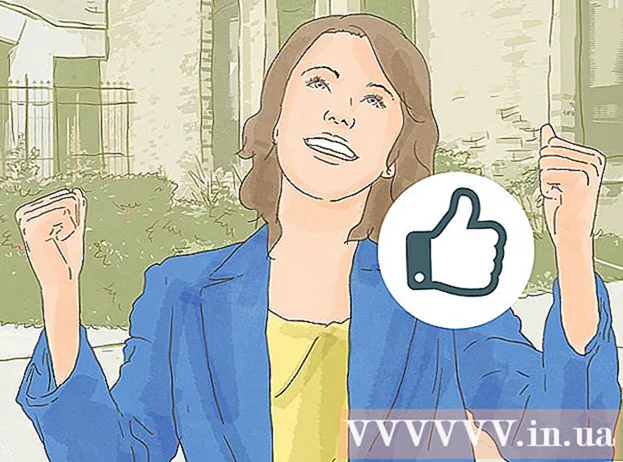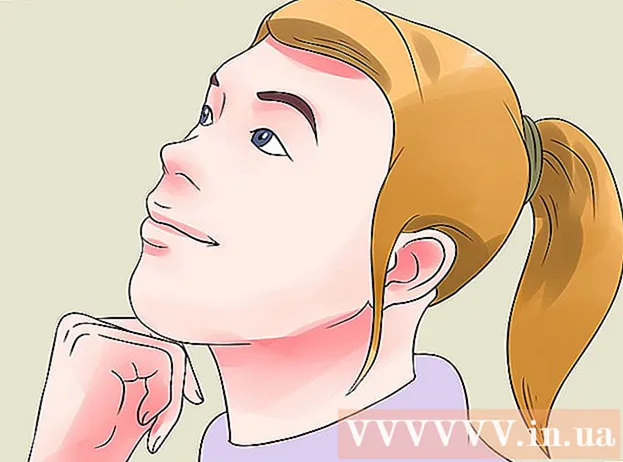Pengarang:
Helen Garcia
Tanggal Pembuatan:
16 April 2021
Tanggal Pembaruan:
1 Juli 2024

Isi
- Langkah
- Metode 1 dari 4: Hapus Riwayat Pencarian Windows
- Metode 2 dari 4: Hapus Riwayat File di Windows
- Metode 3 dari 4: Hapus File dan Riwayat Aplikasi di Mac OS X
- Metode 4 dari 4: Hapus Riwayat Folder di Mac OS X
- Tips
- Peringatan
Artikel ini akan menunjukkan cara menghapus riwayat komputer Anda, yang mencakup file yang baru dilihat dan saran pencarian. Anda dapat menghapus riwayat di komputer Windows dan Mac OS X. Untuk menghapus riwayat penjelajahan web, hapus riwayat di preferensi browser.
Langkah
Metode 1 dari 4: Hapus Riwayat Pencarian Windows
 1 Klik pada bilah pencarian Cortana. Tombol ini berada di sisi kiri bilah tugas di sebelah kanan logo Windows. Jendela Cortana akan terbuka.
1 Klik pada bilah pencarian Cortana. Tombol ini berada di sisi kiri bilah tugas di sebelah kanan logo Windows. Jendela Cortana akan terbuka. - Jika Anda tidak melihat bilah pencarian, klik kanan pada bilah tugas, pilih Cortana, dan klik Tampilkan Bilah Pencarian.
 2 Klik pada "Opsi"
2 Klik pada "Opsi"  . Tombol ini berada di sisi kiri jendela Cortana. Pengaturan Cortana akan terbuka.
. Tombol ini berada di sisi kiri jendela Cortana. Pengaturan Cortana akan terbuka.  3 Gulir ke bawah dan ketuk Hapus riwayat perangkat. Itu di bawah bagian Device History. Ini akan menghapus riwayat pencarian perangkat Anda.
3 Gulir ke bawah dan ketuk Hapus riwayat perangkat. Itu di bawah bagian Device History. Ini akan menghapus riwayat pencarian perangkat Anda.  4 Klik Opsi riwayat pencarian. Tautan ini ada di bagian Riwayat Pencarian. Halaman Bing terbuka dengan daftar istilah pencarian yang terdaftar dalam urutan kronologis.
4 Klik Opsi riwayat pencarian. Tautan ini ada di bagian Riwayat Pencarian. Halaman Bing terbuka dengan daftar istilah pencarian yang terdaftar dalam urutan kronologis. - Jika komputer tidak terhubung ke Internet, halaman yang ditentukan tidak akan terbuka.
 5 Klik Ubah parameter riwayat. Itu ada di dekat bagian atas halaman Bing. Sebuah menu akan terbuka.
5 Klik Ubah parameter riwayat. Itu ada di dekat bagian atas halaman Bing. Sebuah menu akan terbuka.  6 Klik Bersihkan semua. Itu ada di bagian Clear Search History pada menu.
6 Klik Bersihkan semua. Itu ada di bagian Clear Search History pada menu.  7 Klik yaketika diminta. Melakukannya akan sepenuhnya menghapus riwayat pencarian Cortana Anda, baik secara lokal maupun online.
7 Klik yaketika diminta. Melakukannya akan sepenuhnya menghapus riwayat pencarian Cortana Anda, baik secara lokal maupun online.
Metode 2 dari 4: Hapus Riwayat File di Windows
 1 Buka menu mulai
1 Buka menu mulai  . Untuk melakukan ini, klik logo Windows di sudut kiri bawah layar.
. Untuk melakukan ini, klik logo Windows di sudut kiri bawah layar. - Anda juga dapat menekan tombol Menang pada papan ketik komputer.
 2 Buka File Explorer
2 Buka File Explorer  . Untuk melakukan ini, klik ikon berbentuk folder di sudut kiri bawah jendela Mulai.
. Untuk melakukan ini, klik ikon berbentuk folder di sudut kiri bawah jendela Mulai.  3 Klik Melihat. Tab ini terletak di sisi kiri atas jendela File Explorer. Sebuah menu akan terbuka.
3 Klik Melihat. Tab ini terletak di sisi kiri atas jendela File Explorer. Sebuah menu akan terbuka.  4 Klik Parameter. Ikon persegi panjang ini berada di sisi kanan menu View.
4 Klik Parameter. Ikon persegi panjang ini berada di sisi kanan menu View.  5 Klik pada tab Umum. Tombol ini berada di pojok kiri atas jendela Folder Options.
5 Klik pada tab Umum. Tombol ini berada di pojok kiri atas jendela Folder Options.  6 Klik Bersih. Itu ada di bagian Privasi di bagian bawah jendela. Ini akan menghapus permintaan terbaru Anda dari Explorer.
6 Klik Bersih. Itu ada di bagian Privasi di bagian bawah jendela. Ini akan menghapus permintaan terbaru Anda dari Explorer. - Jika Anda menyematkan folder atau file apa pun di Explorer, folder atau file tersebut tidak akan dihapus.
 7 Sembunyikan riwayat pencarian di masa mendatang. Hapus centang "Tampilkan file terbaru di Bilah Alat Akses Cepat" dan "Tampilkan folder terbaru di Bilah Alat Akses Cepat" di bawah Privasi. Ini adalah langkah opsional, tetapi akan menyembunyikan item pencarian di bilah pencarian Explorer.
7 Sembunyikan riwayat pencarian di masa mendatang. Hapus centang "Tampilkan file terbaru di Bilah Alat Akses Cepat" dan "Tampilkan folder terbaru di Bilah Alat Akses Cepat" di bawah Privasi. Ini adalah langkah opsional, tetapi akan menyembunyikan item pencarian di bilah pencarian Explorer.  8 Klik oke. Itu ada di bagian bawah jendela Folder Options. Ini akan menghapus riwayat Explorer Anda.
8 Klik oke. Itu ada di bagian bawah jendela Folder Options. Ini akan menghapus riwayat Explorer Anda.
Metode 3 dari 4: Hapus File dan Riwayat Aplikasi di Mac OS X
 1 Buka menu Apple
1 Buka menu Apple  . Untuk melakukan ini, klik logo Apple di sudut kiri atas layar.
. Untuk melakukan ini, klik logo Apple di sudut kiri atas layar.  2 Silahkan pilih Objek yang baru saja digunakan. Tombol ini berada di dekat bagian atas menu tarik-turun Apple. Menu pop-up akan terbuka dengan daftar aplikasi dan file yang baru dibuka.
2 Silahkan pilih Objek yang baru saja digunakan. Tombol ini berada di dekat bagian atas menu tarik-turun Apple. Menu pop-up akan terbuka dengan daftar aplikasi dan file yang baru dibuka.  3 Klik Hapus menu. Itu ada di bagian bawah daftar di jendela pop-up. Ini akan menghapus konten menu pop-up.
3 Klik Hapus menu. Itu ada di bagian bawah daftar di jendela pop-up. Ini akan menghapus konten menu pop-up.
Metode 4 dari 4: Hapus Riwayat Folder di Mac OS X
 1 Buka Pencari. Ikon untuk utilitas ini berwajah biru dan terletak di dok.
1 Buka Pencari. Ikon untuk utilitas ini berwajah biru dan terletak di dok. - Atau cukup klik di desktop.
 2 Klik Transisi. Menu ini berada di bagian kiri bilah menu di bagian atas layar. Menu tarik-turun akan terbuka.
2 Klik Transisi. Menu ini berada di bagian kiri bilah menu di bagian atas layar. Menu tarik-turun akan terbuka.  3 Silahkan pilih File yang baru saja digunakan. Itu ada di bagian bawah menu tarik-turun Go. Jendela pop-up dengan daftar folder yang baru dibuka akan terbuka di sebelah kanan opsi yang ditentukan.
3 Silahkan pilih File yang baru saja digunakan. Itu ada di bagian bawah menu tarik-turun Go. Jendela pop-up dengan daftar folder yang baru dibuka akan terbuka di sebelah kanan opsi yang ditentukan.  4 Klik Hapus menu. Anda akan menemukan tombol ini di bagian bawah menu pop-up. Ini akan menghapus daftar folder yang baru saja Anda buka.
4 Klik Hapus menu. Anda akan menemukan tombol ini di bagian bawah menu pop-up. Ini akan menghapus daftar folder yang baru saja Anda buka.
Tips
- Instal pengelola file seperti TinkerTool System untuk mengelola item yang baru saja digunakan di Mac OS X.
Peringatan
- Jika Anda menghapus riwayat pencarian Anda, itu mungkin mengatur ulang pengaturan AutoComplete Anda di Windows.